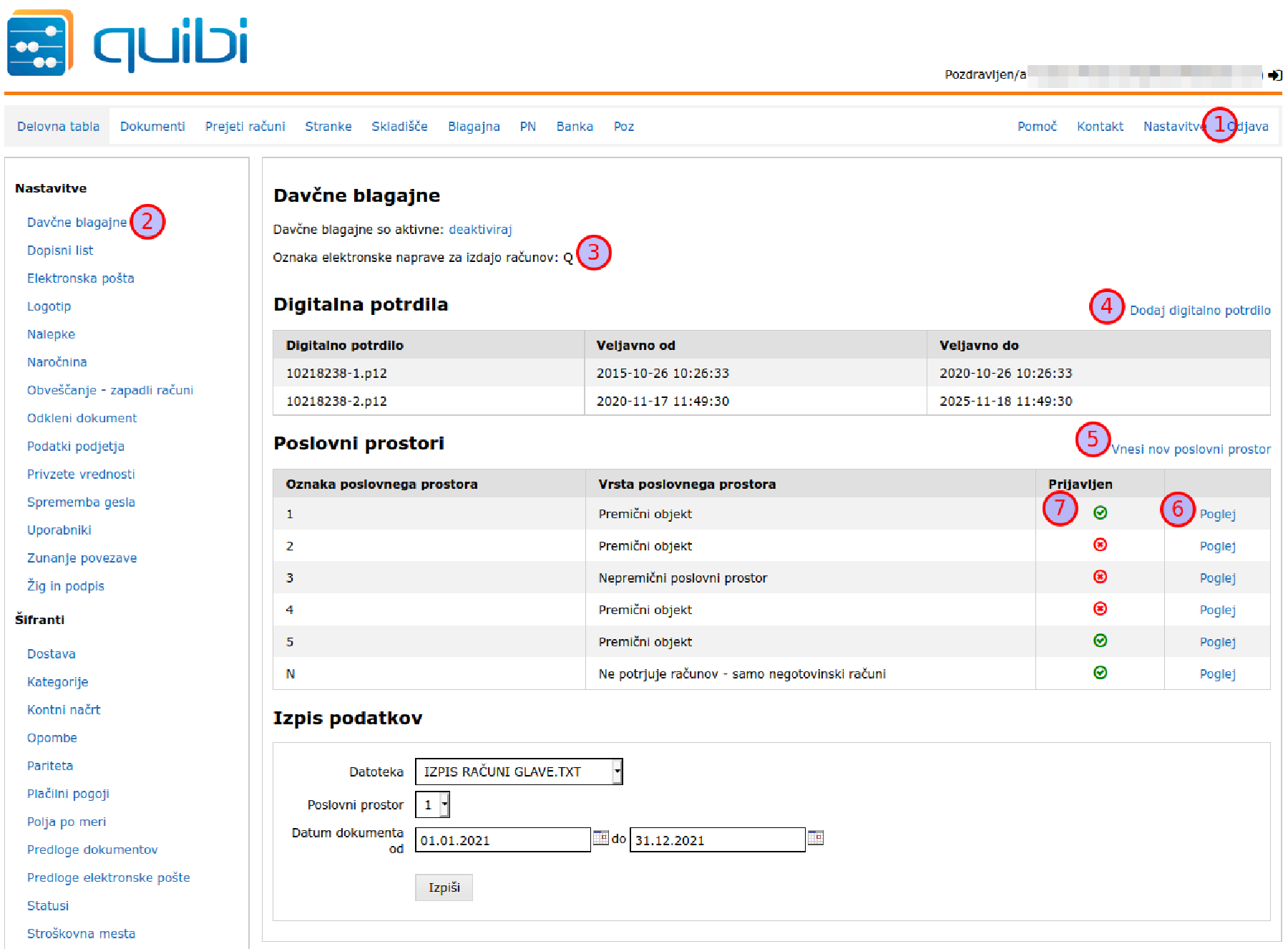Davčne blagajne
Preden pričnete z uporabo davčne blagajne, morate storiti par stvari:
- Pozanimati se pri računovodskem servisu, ali potrebujete davčne blagajne, ter kaj je gotovinsko plačilo (po zakonu niso samo fizični bankovci).
- Pridobitev namenskega digitalnega potrdila – navodila.
- Pripraviti obvestilo o obveznosti izdaje, prevzema in zadržanja računa – najdete ga tukaj, pod sekcijo Podrobnejši opis -> Obvestilo o obveznosti izdaje, prevzema in zadržanja računa.
- Priprava internega akta – primer in navodila – Več poslovnih prostorov, zaporedne številke računov si sledijo v zaporedju po centralni elektronski napravi (strežniku) v poslovnem prostoru zavezanca.
- Kreiranje uporabniških računov za vsako osebo, ki bo izdajala račune. To storite v meniju Nastavitve -> Uporabniki. Vsakemu uporabniku morate obvezno izpolniti polje ime, priimek in davčna številka (davčna številka osebe, ki je izdala račun se po zakonu pošilja na FURS).
Številčenje je sedaj zakonsko določeno. Zaporedna številka v Quibiju bo sestavljena iz 8 mest. Prve 2 mesti bosta letnica, ostalih 6 pa zaporedna številka dokumenta. Primer za poslovni prostor TRGOVINA, elektronsko napravo QUIBI in zaporedno številko za leto 2015:
- TRGOVINA-QUIBI-15000001
- TRGOVINA-QUIBI-15000002
- TRGOVINA-QUIBI-15000003
V naslednjem letu (2016) bo številčenje “resitirano”. Primer za leto 2016:
- TRGOVINA-QUIBI-16000001
- TRGOVINA-QUIBI-16000002
- TRGOVINA-QUIBI-16000003
Vse o davčnih blagajnah si preberite na strani od FURS-a oz se pozanimajte pri vašem računovodskem servisu.
Uporaba davčnih blagajn je obvezna od 2.1.2016.
Davčno blagajno aktivirate tako, da v meniju Nastavitve (Št. 1 na sliki) -> Davčne blagajne(Št. 2 na sliki) izberete opcijo “Aktiviraj”. Potem morate nastaviti ime elektronske naprave s klikom na opcijo “Nastavi” v postavki: “Oznaka elektronske naprave za izdajo računov”(Št. 3 na sliki). Prav tako morate vnesti namensko digitalno potrdilo (Št. 4 na sliki) (prejmete ga preko portala http://edavki.durs.si/ in sicer z dokumentom DPR-PridobitevDP).
Ko ste nastavili ime elektronske naprave ter vnesli digitalno potrdilo se vam vključi možnost dodajanja poslovnih prostorov (“Vnesi nov poslovni prostor”(Št. 5 na sliki)). Vsak poslovni prostor je potrebno potrditi na FURS-u. To storimo s klikom na opcijo “Poglej”(Št. 6 na sliki) pri poslovnem prostoru. Na levi strani imamo opcijo “Prijavi prostor”. Na seznamu poslovnih prostorov vidimo, kateri so prijavljeni in kateri ne. Prijavljeni imajo zeleno kljukico (Št. 7 na sliki).
Podatke o številki katastrske občine, stavbi in delu stavbe najdete na sledečem naslovu: http://prostor3.gov.si/javni/login.jsp?jezik=sl
Vsak račun se samodejno potrdi takoj, ko ga izdate (natisnete ali pošljete po elektronski pošti). Od takrat naprej dokumenta ni več mogoče urejati. Prav tako bo prejel zaporedno številko, ter datum izdaje dokumenta se bo nastavil na današnji dan (čeprav mu boste nastavili različen datum od današnjega). Do takrat bo imel dokument oznako osnutek.
V kolikor račun ni potrjen, vas bo sistem obvestil. Prav tako ga boste videli na seznamu vseh dokumentov, kateri niso potrjeni (pri številki dokumenta bo rdeč klicaj). Samodejno se potrjujejo vsi računi.
Seznam nepotrjenih dokumentov najdete v meniju Dokumenti, pod filtrom je opcija “Neizdani dokumenti”.
Pomembno!
Vsaki osebi, ki bo izdajala račune, morate dodeliti uporabniško ime (to storite v meniju Nastavitve -> Uporabniki). Obvezno morate vnesti ime, priimek in davčno številko. Ime in priimek sta obvezen podatek na računi, davčna pa se pošilja na FURS pri potrjevanju računov, saj preverjajo tudi zaposlovanje na črno. V kolikor tega ne boste storili, ste v prekršku. Kazni so visoke! Če dokument izdaja tujec (in nima slovenske davčne številke), pustite polje davčna številka prazno.
Privzeto se potrjujejo vsi računi pri FURS-u, v kolikor imate vključene davčne blagajne. V kolikor želite potrjevati samo gotovinske račune, morate ustvariti nov poslovni prostor z oznako “Ne potrjuje računov – samo negotovinski računi”.
Preverite, če vam je poteklo digitalno potrdilo. To storite v meniju Nastavitve -> Davčne blagajne. Na seznamu digitlanih potrdil boste videli datum poteka v stolpcu “Veljavno do”.

V kolikor vam je poteklo, morate zaprostiti za novega ter ga vnesti v Quibi. Novega pridobite na portalu eDavki z oddajo dokumenta “Zahtevek za pridobitev namenskega digitalnega potrdila za izvajanje postopka davčnega potrjevanja računov”. Sistem bo ponoči samodejno potrdil vse račune za nazaj.